Como adicionar chat ao vivo ao seu site WordPress
Publicados: 2019-08-28Muitos sites hoje estão procurando maneiras de criar um site WordPress responsivo e fácil de usar. Este objetivo é especialmente importante em casos de negócios orientados para o cliente. E uma das melhores soluções para isso é adicionar chat ao vivo ao seu site WordPress. Ao seguir algumas diretrizes simples que oferecemos aqui, você poderá adicionar a funcionalidade de bate-papo ao vivo ao seu site WP . Como resultado, você poderá aumentar a interação com os clientes, além de fornecer soluções rápidas para seus problemas em pouco tempo. Então, vamos ao tutorial.
Como adicionar chat ao vivo beneficia seu site?

A satisfação do cliente desempenha um papel vital no desenvolvimento da marca da sua empresa . Com o acesso online e tecnologia avançada que as pessoas possuem hoje, é natural que elas esperem soluções instantâneas para seus problemas. O bate-papo ao vivo pode responder a quaisquer perguntas que possam ter, além de garantir que a transação ocorra sem problemas.
A decisão de adicionar chat ao vivo ao seu site WordPress é lógica , dados os fatos por trás disso. Estudos populares mostram que é assim que as pessoas hoje classificam a satisfação entre o atendimento ao cliente em diferentes canais:
- Bate-papo ao vivo – 75%
- E-mails – 61%
- Telefone – 44%
- SMS – 41%
Portanto, se você está focado em melhorar as conversões e aumentar a experiência do usuário dos visitantes do site, o chat ao vivo é definitivamente o caminho a percorrer . Para sites de comércio eletrônico, é prático para recuperar carrinhos abandonados ou produtos de upselling. Além disso, você pode oferecer aos clientes atuais uma maneira melhor de receber a satisfação que eles esperam como clientes pagantes.
Plugin gratuito ou assinatura mensal de software?
Embora existam muitas instalações de bate-papo ao vivo que você pode optar, o processo de instalação é semelhante para a maioria. Hoje, usamos o LiveChat Inc. como exemplo porque é considerado o melhor software de bate-papo ao vivo disponível no momento .
Apesar do bate-papo ao vivo como um plugin ser gratuito, você ainda tem uma assinatura para pagar pelo serviço de bate-papo ao vivo. No entanto, esta é uma das soluções mais econômicas disponíveis. Afinal , existe uma maneira de adicionar bate-papo ao vivo ao seu site WordPress gratuitamente e garantir qualidade .
Quanto custa o Live Chat Inc.?
A despesa de adicionar a solução do Live Chat Inc chega a uma taxa mensal de US$ 16,99 . E provou ser um ótimo investimento para pequenas empresas que estão apenas começando. E a melhor parte é que você pode aproveitar o período de teste gratuito de 30 dias , ideal para testes.
Como tudo isso funciona?
Para dar o primeiro passo e adicionar chat ao vivo ao seu site WordPress, primeiro você precisa acessar a fonte. Visite o site da LiveChat Inc. e crie uma conta lá . Uma vez lá, siga o botão Sign Up Free. Esse botão leva a uma página separada que solicitará suas informações básicas, como nome completo, endereço de e-mail e senha . Depois de preenchido, clique no botão Continuar .
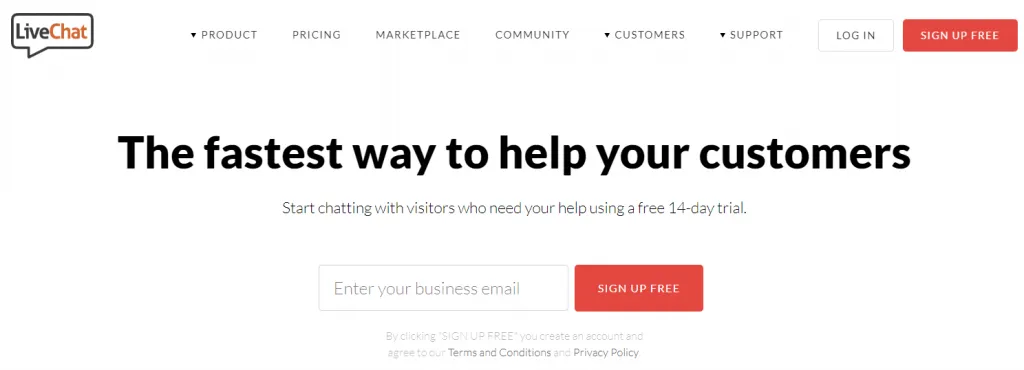
A próxima etapa do registro exigirá a URL do seu site e o motivo para adicionar o chat ao vivo ao seu site WordPress . Suporte ou vendas, ou ambos – não importa. Basta selecionar a opção que atende às suas necessidades específicas e clicar em Continuar.
Agora vem a etapa em que você fornece algumas informações primárias sobre sua empresa . O nome da sua empresa, o tamanho, o setor em que ela se enquadra e seu público-alvo . Por fim, depois de preencher tudo, clique no botão Criar conta. Isso completará o processo de registro.

Como personalizar sua janela de bate-papo ao vivo?
Leve em consideração que existem inúmeras empresas hoje que têm e usam a opção de bate-papo ao vivo em seus sites. Portanto, você precisa considerar a melhor forma de apresentar seu bate-papo aos visitantes do site . O design dele precisa se misturar com o resto do site e ser atraente para os usuários.
Clique no link Configurações na barra lateral esquerda da área da conta de bate-papo. Lá, você poderá entrar na página de Personalização e estilizar a janela de bate-papo ao vivo de acordo com suas preferências. Você poderá ver cada modificação em tempo real.
No lado direito da tela, você terá uma variedade de temas para escolher . Esses temas alterarão a aparência geral da versão maximizada e minimizada do bate-papo . Você também poderá selecionar uma cor para a janela de bate-papo, para combiná-la com o resto do site.
O que mais você pode personalizar antes de adicionar chat ao vivo ao seu site WordPress?
- Você vai querer substituir o logotipo do LiveChat Inc. pelo do seu site e empresa. Para fazer isso, você precisa seguir os ajustes avançados da janela . Esta opção o levará a uma nova página, onde você verá um botão “Fazer upload do seu logotipo ”.
- Se você deseja incluir links de mídia social em suas contas, também pode fazer isso.
- Há também o “ Personalizar usando o próprio link CSS ” para todos aqueles que desejam adicionar um CSS personalizado .
Depois de terminar todas as modificações e ajustes, basta clicar no botão “Terminei de editar ” e depois clicar na opção “ Salvar alterações ”. Depois disso, você estará pronto para começar a adicionar o chat ao vivo ao seu site WP .
Um pequeno guia para adicionar chat ao vivo ao seu site WordPress

Outro bônus do LiveChat é que ele vem com um plugin WP gratuito que você pode simplesmente instalar . Esse plugin permite que você adicione o LiveChat ao seu site em poucos minutos. Então, aqui está o que você precisa fazer:
- Encontre e instale o plugin LiveChat WP.
- Depois de instalar e ativar o plug-in, selecione o botão “ Conectar com LiveChat ” na página Configurações.
- Você estará presente com um link de login e será solicitado a fazer login em sua conta do LiveChat.
- O WordPress solicitará que você permita o acesso à sua conta do LiveChat na área de administração. Faça.
- Depois de dar acesso e terminar com a vinculação, vá para LiveChat » Configurações no seu painel de administração.
- Você deve ver algumas novas opções na página Configurações agora.
Aqui, você poderá modificar se o bate-papo aparecerá nas versões desktop e móvel do seu site ou apenas na área de trabalho. Você poderá contratar o recurso de bate-papo para visitantes convidados e usar muitas outras opções.
Finalmente, você estará pronto para conversar
Depois de passar por todas as etapas explicadas acima, você terá adicionado com sucesso o chat ao vivo ao seu site WordPress. Cada vez que alguém tentar entrar em contato com você via chat, você receberá uma notificação. Você pode interagir com eles na área da sua conta e responder a quaisquer perguntas ou resolver quaisquer problemas que possam ter .
Para qualquer informação ou conselho adicional, sinta-se à vontade para entrar em contato conosco ou confira alguns de nossos outros blogs .
